存储服务质量
通过 Windows Server 2016 中的存储服务质量 (QoS),可以使用 Hyper-V 和横向扩展文件服务器角色集中监视和管理虚拟机的存储性能。 该功能可自动改善使用同一文件服务器群集的多个虚拟机之间的存储资源公平性,并允许以规范化 IOPS 为单位配置基于策略的最小和最大性能目标。
可使用 Windows Server 2016 中的存储 QoS 完成以下操作:
减轻干扰邻居问题。 默认情况下,存储 QoS 确保单个虚拟机不会使用所有存储资源,因此不会影响其他虚拟机的存储带宽。
监视端到端存储性能。 一旦启动存储在横向扩展文件服务器上的虚拟机后,其性能将被监视。 可从单个位置查看所有运行的虚拟机的性能详细信息和横向扩展文件服务器群集的配置
根据工作负荷业务需求管理存储 I/O 存储 QoS 策略定义了虚拟机的性能最小值和最大值,并确保可以达到。 这提供了虚拟机的一致性能,即使处于密集和过度预配的环境中。 如果不符合策略,则当虚拟机不在策略范围内或分配了无效的策略时提供可跟踪的警报。
本文档概述了你的业务如何从新的存储 QoS 功能中获益。 它假定你已具备 Windows Server、Windows Server 故障转移群集、横向扩展文件服务器、Hyper-V 和 Windows PowerShell 的工作知识。
概述
本部分介绍使用存储 QoS 的要求、使用存储 QoS 的软件定义的解决方案的概述,以及与存储 QoS 相关的术语列表。
存储 QoS 要求
存储 QoS 支持两种部署方案:
使用横向扩展文件服务器的 Hyper-V 此方案需要以下两项:
作为横向扩展文件服务器群集的存储群集
至少具有一台启用了 Hyper-V 角色的服务器的计算群集
对于存储 QoS,在存储服务器上需要故障转移群集,但是计算群集无需处于故障转移群集中。 所有服务器(用于存储和计算的服务器)都必须运行 Windows Server 2016。
如果尚未部署用于评估的横向扩展文件服务器群集,有关使用现有服务器或虚拟机进行构建的分步说明,请参阅 Windows Server 2012 R2 存储:使用存储空间、SMB 横向扩展和共享 VHDX(物理)的分步说明。
使用群集共享卷的 Hyper-V。 此方案需要以下两项:
启用了 Hyper-V 角色的计算群集
使用群集共享卷 (CSV) 用于存储的 Hyper-V
需要故障转移群集。 所有服务器必须运行同一版本的 Windows Server 2016。
在软件定义的存储解决方案中使用存储 QoS
存储服务质量被构建在由横向扩展文件服务器和 Hyper-V 提供的 Microsoft 软件定义的存储解决方案中。 横向扩展文件服务器使用 SMB3协议向 Hyper-V 服务器公开文件共享。 新的策略管理器已被添加到文件服务器群集,它提供中央存储性能监视。
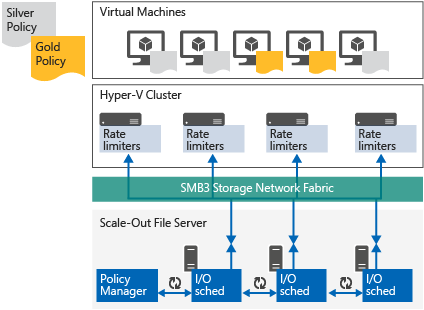
图 1:在横向扩展文件服务器中的软件定义存储解决方案中使用存储 QoS
当 Hyper-V 服务器启动虚拟机时,它们由策略管理器监视。 策略管理器会传达存储 QoS 策略和 Hyper-V 服务器的任何限制或预留,以对虚拟机的性能进行适当的控制。
当存在由虚拟机对存储 QoS 策略或性能需求进行的更改时,策略管理器将通知 Hyper-V 服务器调整其行为。 此反馈循环确保所有虚拟机 VHD 根据定义的存储 QoS 策略一致地执行。
术语表
| 术语 | 说明 |
|---|---|
| 规范化 IOPS | 所有存储使用量都以“规范化 IOPS”度量。这是每秒的存储输入/输出操作的计数。 任何 8 KB 或更小的 IO 被视为一个规范化 IO。 任何大于 8 KB 的 IO 被视为多个规范化 IO。 例如,一个 256 KB 的请求被视为 32 个规范化 IOPS。 Windows Server 2016 包括指定用于规范化 IO 的大小的功能。 在存储群集上,可以指定规范化大小,并使其在规范化计算群集范围内生效。 默认值仍为 8 KB。 此设置会影响所有虚拟机。 (基于本地卷创建的虚拟机也会受影响。) |
| Flow | 由 Hyper-V 服务器打开到 VHD 或 VHDX 文件的每个文件句柄均可视为一个“流”。 如果一个虚拟机连接了两个虚拟硬盘,则该虚拟机的每个文件的文件服务器群集均有一个流。 如果 VHDX 与多个虚拟机共享,则它的每个虚拟机均有一个流。 |
| InitiatorName | 针对每个流的横向扩展文件服务器报告的虚拟机的名称。 |
| InitiatorID | 与虚拟机 ID 匹配的标识符。 这可始终用于对单个流虚拟机进行唯一标识,即使该虚拟机具有相同的 InitiatorName。 |
| 策略 | 存储 QoS 策略存储在群集数据库中,并具有以下属性:PolicyId、MinimumIOPS、MaximumIOPS、ParentPolicy 和 PolicyType。 |
| `PolicyId` | 策略的唯一标识符。 默认生成,但可根据需要指定。 |
| MinimumIOPS | 将由策略提供的最小规范化 IOPS。 也称为“预留”。 |
| MaximumIOPS | 将由策略限制的最大规范化 IOPS。 也称为“限制”。 |
| 已聚合 | 一种策略类型,其中指定的MinimumIOPS 和 MaximumIOPS 以及带宽在由策略分配的所有流之间共享。 所有 VHDs 分配的该存储系统上的策略均具有单个 I/O 带宽的分配,以供其全部共享。 |
| 专用 | 一种策略类型,其中指定的最小和最大 IOPS 以及带宽是针对单个 VHD/VHDX 进行管理的。 |
如何设置存储 QoS 并监视基本性能
本部分介绍如何启用新的存储 QoS 功能以及如何在未应用自定义策略的情况下监视存储性能。
在存储群集上设置存储 QoS
本部分介绍如何在新的或现有的故障转移群集以及运行 Windows Server 2016 的横向扩展文件服务器上启用存储 QoS。
在新的安装上设置存储 QoS
如果你配置了新的故障转移群集并在 Windows Server 2016 上配置了群集共享卷 (CSV),则存储 QoS 功能将会自动设置。
验证存储 QoS 安装
创建故障转移群集并配置 CSV 磁盘后,存储 QoS 资源作为群集核心资源显示,并在故障转移群集管理器和 Windows PowerShell 中均可见。 其目的是,故障转移群集系统将管理此资源,而你无需对此资源执行任何操作。 我们将它显示在故障转移群集管理器和 PowerShell 中,使其与其他故障转移群集系统资源(如新的运行状况服务)一致。
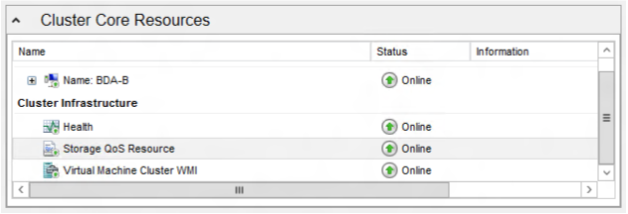
图 2:作为群集核心资源显示在故障转移群集管理器中的存储 QoS 资源
使用以下 PowerShell cmdlet 查看存储 QoS 资源的状态。
PS C:\> Get-ClusterResource -Name "Storage Qos Resource"
Name State OwnerGroup ResourceType
---- ----- ---------- ------------
Storage Qos Resource Online Cluster Group Storage QoS Policy Manager
在计算群集上设置存储 QoS
Windows Server 2016 中的 Hyper-V 角色具有对存储 QoS 的内置支持并默认启用。
安装远程管理工具以管理来自远程计算机的存储 QoS 策略
你可以通过使用远程服务器管理工具从计算主机管理存储 QoS 策略并监视流。 以上各项可作为可选功能在所有 Windows Server 2016 安装中提供,并且可在 Microsoft 下载中心网站为 Windows 10 单独下载。
RSAT-Clustering 可选功能包括适用于故障转移群集的远程管理的 Windows PowerShell 模块,包括存储 QoS。
- Windows PowerShell:Add-WindowsFeature RSAT-Clustering
RSAT-Hyper-V-Tools 可选功能包括适用于 Hyper-V 的远程管理的 Windows PowerShell 模块。
- Windows PowerShell:Add-WindowsFeature RSAT-Hyper-V-Tools
部署运行工作负荷的虚拟机以用于测试
你将需要存储在具有相关工作负荷的横向扩展文件服务器上的一些虚拟机。 有关如何模拟负载并执行某些压力测试的一些技巧,请参阅以下页面以了解推荐的工具 (DiskSpd) 和某些示例使用情况:DiskSpd、PowerShell 和存储性能:针对本地磁盘和 SMB 文件共享测量 IOPS、吞吐量和延迟。
本指南中所示的示例方案包括五个虚拟机。 BuildVM1、BuildVM2、BuildVM3 和 BuildVM4 运行从低到中等存储需求的桌面工作负荷。 TestVm1 运行具有高存储需求的联机事务处理基准。
查看当前存储性能指标
本节包括:
如何使用
Get-StorageQosFlowcmdlet 查询流。如何使用
Get-StorageQosVolumecmdlet 查看卷的性能。
使用 Get-StorageQosFlow cmdlet 查询流
Get-StorageQosFlow cmdlet 显示由 Hyper-V 服务器启动的所有当前流。 所有数据均由横向扩展文件服务器群集收集,因此 cmdlet 可用于横向扩展文件服务器群集中的任何节点上,或用于使用 -CimSession 参数的远程服务器中。
以下示例命令演示如何使用 Get-StorageQoSFlow 在服务器上查看 Hyper-V 打开的所有文件。
PS C:\> Get-StorageQosFlow
InitiatorName InitiatorNodeNam StorageNodeName FilePath Status
e
------------- ---------------- --------------- -------- ------
plang-fs3.pla... C:\ClusterSt... Ok
plang-fs2.pla... C:\ClusterSt... Ok
plang-fs1.pla... C:\ClusterSt... Ok
plang-fs3.pla... C:\ClusterSt... Ok
plang-fs2.pla... C:\ClusterSt... Ok
plang-fs1.pla... C:\ClusterSt... Ok
TR20-VMM plang-z400.pl... plang-fs1.pla... C:\ClusterSt... Ok
BuildVM4 plang-c2.plan... plang-fs1.pla... C:\ClusterSt... Ok
WinOltp1 plang-c1.plan... plang-fs1.pla... C:\ClusterSt... Ok
BuildVM3 plang-c2.plan... plang-fs1.pla... C:\ClusterSt... Ok
BuildVM1 plang-c2.plan... plang-fs1.pla... C:\ClusterSt... Ok
TR20-VMM plang-z400.pl... plang-fs1.pla... C:\ClusterSt... Ok
BuildVM2 plang-c2.plan... plang-fs1.pla... C:\ClusterSt... Ok
TR20-VMM plang-z400.pl... plang-fs1.pla... C:\ClusterSt... Ok
plang-fs3.pla... C:\ClusterSt... Ok
plang-fs2.pla... C:\ClusterSt... Ok
BuildVM4 plang-c2.plan... plang-fs2.pla... C:\ClusterSt... Ok
WinOltp1 plang-c1.plan... plang-fs2.pla... C:\ClusterSt... Ok
BuildVM3 plang-c2.plan... plang-fs2.pla... C:\ClusterSt... Ok
WinOltp1 plang-c1.plan... plang-fs2.pla... C:\ClusterSt... Ok
plang-fs1.pla... C:\ClusterSt... Ok
以下示例命令进行了格式设置,它显示按 IOPS 排序的虚拟机名称、Hyper-V 主机名称、IOPS 和 VHD 文件名。
PS C:\> Get-StorageQosFlow | Sort-Object StorageNodeIOPS -Descending | ft InitiatorName, @{Expression={$_.InitiatorNodeName.Substring(0,$_.InitiatorNodeName.IndexOf('.'))};Label="InitiatorNodeName"}, StorageNodeIOPS, Status, @{Expression={$_.FilePath.Substring($_.FilePath.LastIndexOf('\')+1)};Label="File"} -AutoSize
InitiatorName InitiatorNodeName StorageNodeIOPS Status File
------------- ----------------- --------------- ------ ----
WinOltp1 plang-c1 3482 Ok IOMETER.VHDX
BuildVM2 plang-c2 544 Ok BUILDVM2.VHDX
BuildVM1 plang-c2 497 Ok BUILDVM1.VHDX
BuildVM4 plang-c2 316 Ok BUILDVM4.VHDX
BuildVM3 plang-c2 296 Ok BUILDVM3.VHDX
BuildVM4 plang-c2 195 Ok WIN8RTM_ENTERPRISE_VL_BU...
TR20-VMM plang-z400 156 Ok DATA1.VHDX
BuildVM3 plang-c2 81 Ok WIN8RTM_ENTERPRISE_VL_BU...
WinOltp1 plang-c1 65 Ok BOOT.VHDX
18 Ok DefaultFlow
12 Ok DefaultFlow
WinOltp1 plang-c1 4 Ok 9914.0.AMD64FRE.WINMAIN....
TR20-VMM plang-z400 4 Ok DATA2.VHDX
TR20-VMM plang-z400 3 Ok BOOT.VHDX
0 Ok DefaultFlow
0 Ok DefaultFlow
0 Ok DefaultFlow
0 Ok DefaultFlow
0 Ok DefaultFlow
0 Ok DefaultFlow
0 Ok DefaultFlow
以下示例命令演示如何对基于 InitiatorName 的流进行筛选,以轻松查找特定虚拟机的存储性能和设置。
PS C:\> Get-StorageQosFlow -InitiatorName BuildVm1 | Format-List
FilePath : C:\ClusterStorage\Volume2\SHARES\TWO\BUILDWORKLOAD\BUILDVM1.V
HDX
FlowId : ebfecb54-e47a-5a2d-8ec0-0940994ff21c
InitiatorId : ae4e3dd0-3bde-42ef-b035-9064309e6fec
InitiatorIOPS : 464
InitiatorLatency : 26.2684
InitiatorName : BuildVM1
InitiatorNodeName : plang-c2.plang.nttest.microsoft.com
Interval : 300000
Limit : 500
PolicyId : 1aaaaaa1-2bb2-3cc3-4dd4-5eeeeeeeeee5
Reservation : 500
Status : Ok
StorageNodeIOPS : 475
StorageNodeLatency : 7.9725
StorageNodeName : plang-fs1.plang.nttest.microsoft.com
TimeStamp : 2/12/2015 2:58:49 PM
VolumeId : 4d91fc3a-1a1e-4917-86f6-54853b2a6787
PSComputerName :
MaximumIops : 500
MinimumIops : 500
Get-StorageQosFlow cmdlet 返回的数据包括:
Hyper-V 主机名 (InitiatorNodeName)。
虚拟机的名称及其 ID(InitiatorName 和 InitiatorId)
Hyper-V 主机观察到的虚拟磁盘的最近平均性能(InitiatorIOPS、InitiatorLatency)
存储群集观察到的虚拟磁盘的最近平均性能(StorageNodeIOPS、StorageNodeLatency)
应用于文件的当前策略(如果有)及其结果配置(PolicyId、Reservation、Limit)
策略的状态
正常 - 不存在问题
InsufficientThroughput - 应用了策略,但无法实现最小 IOPS。 如果 VM 的最小值或全部 VM 超出了存储卷可传输的范围,则会出现此问题。
UnknownPolicyId - 策略被分配到 Hyper-V 主机上的虚拟机,但在文件服务器中丢失。 此策略应从虚拟机配置中删除,或应在文件服务器群集上创建匹配的策略。
使用 Get-StorageQosVolume 查看卷的性能
除了每个流的性能指标,还将收集每个存储卷级别上的存储性能指标。 这样将易于查看以规范化 IOPS 表示的平均总利用率、延迟,以及应用于卷的聚合限制和预留。
PS C:\> Get-StorageQosVolume | Format-List
Interval : 300000
IOPS : 0
Latency : 0
Limit : 0
Reservation : 0
Status : Ok
TimeStamp : 2/12/2015 2:59:38 PM
VolumeId : 434f561f-88ae-46c0-a152-8c6641561504
PSComputerName :
MaximumIops : 0
MinimumIops : 0
Interval : 300000
IOPS : 1097
Latency : 3.1524
Limit : 0
Reservation : 1568
Status : Ok
TimeStamp : 2/12/2015 2:59:38 PM
VolumeId : 4d91fc3a-1a1e-4917-86f6-54853b2a6787
PSComputerName :
MaximumIops : 0
MinimumIops : 1568
Interval : 300000
IOPS : 5354
Latency : 6.5084
Limit : 0
Reservation : 781
Status : Ok
TimeStamp : 2/12/2015 2:59:38 PM
VolumeId : 0d2fd367-8d74-4146-9934-306726913dda
PSComputerName :
MaximumIops : 0
MinimumIops : 781
如何创建并监视存储 QoS 策略
本部分介绍如何创建存储 QoS 策略、如何向虚拟机应用这些策略以及在应用策略后如何监视存储群集。
创建存储 QoS 策略
在横向扩展文件服务器群集中定义和管理存储 QoS 策略。 你可以根据需要创建很多策略以用于灵活的部署(最多为每个存储群集 10000 个)。
分配到虚拟机的每个 VHD/VHDX 文件可能会配置一个策略。 不同的文件和虚拟机可使用同一策略,也可以为每个文件和虚拟机配置单独的策略。 如果为多个 VHD/VHDX 文件或多个虚拟机配置同一策略,则它们会被聚合在一起并公平地共享 MinimumIOPS 和MaximumIOPS。 如果你对多个 VHD/VHDX 文件或虚拟机使用单独的策略,则最小 IOPs 和最大 IOPs 将被单独跟踪。
如果你为不同的虚拟机创建多个类似的策略,且虚拟机具有相同的存储需求,则它们将获得类似的 IOPS 份额。 如果其中一个 VM 需要的多,而另一个 VM 需要的少,则 IOPS 将满足此需求。
存储 QoS 策略的类型
有两种策略类型:聚合(以前称为 SingleInstance)和专用(以前称为 MultiInstance)。 聚合策略为 VHD/VHDX 文件及其应用的虚拟机的组合集应用最小和最大值。 实际上,它们共享一组特定的 IOPS 和带宽。 专用策略为每个 VHD/VHDx 单独应用最小和最大值。 这样将易于创建向多个 VHD/VHDx 文件应用类似限制的单个策略。
例如,如果你创建最小值为 300 IOPS、最大值为 500 IOPS 的聚合策略。 如果你将此策略应用于 5 个不同的 VHD/VHDx 文件,即表示你确定保证组合的 5 个 VHD/VHDx 文件至少为 300 IOPS(如果有此需求,且存储系统可以提供此性能)但不超出 500 IOPS。 如果 VHD/VHDx 对 IOPS 具有类似的高需求且存储系统能够满足,则每个 VHD/VHDx 将获得大约 100 IOPS。
但是,如果你创建具有类似限制的专用策略并将其应用于 5 个不同虚拟机上的 VHD/VHDx 文件,则每个虚拟机将获得至少 300 IOPS 但不超过 500 IOPS。 如果虚拟机对 IOPS 具有类似的高需求且存储系统能够满足,则每个虚拟机将获得大约 500 IOPS。 如果其中一个虚拟机具有配置了同一 MulitInstance 策略的多个 VHD/VHDx 文件,则它们将共享限制以便具有该策略的文件的 VM 的总 IO 将不会超过限制。
因此,如果你有一组你不想展现同一性能特性且不想创建多个类似策略的 VHD/VHDx 文件,则可以使用单个专用策略并应用于每个虚拟机的文件。
使分配给单个聚合策略的 VHD/VHDx 文件数保持为 20 或更少。 此策略类型用于对群集上的几个 VM 执行聚合。
创建和应用专用策略
首先,使用 New-StorageQosPolicy cmdlet 在横向扩展文件服务器上创建策略,如以下示例中所示:
$desktopVmPolicy = New-StorageQosPolicy -Name Desktop -PolicyType Dedicated -MinimumIops 100 -MaximumIops 200
接下来,将其应用于 Hyper-V 服务器上相应的虚拟机的硬盘驱动器。 记下前一步骤的 PolicyId 或将其存储在你的脚本中的变量中。
在横向扩展文件服务器上,使用 PowerShell 创建存储 QoS 策略并获取其策略 ID,如以下示例中所示:
PS C:\> $desktopVmPolicy = New-StorageQosPolicy -Name Desktop -PolicyType Dedicated -MinimumIops 100 -MaximumIops 200
C:\> $desktopVmPolicy.PolicyId
Guid
----
1aaaaaa1-2bb2-3cc3-4dd4-5eeeeeeeeee5
在 Hyper-V 服务器上,通过 PowerShell 使用策略 ID 设置存储 QoS 策略,如以下示例中所示:
Get-VM -Name Build* | Get-VMHardDiskDrive | Set-VMHardDiskDrive -QoSPolicyID 1aaaaaa1-2bb2-3cc3-4dd4-5eeeeeeeeee5
确定应用了策略
使用 Get-StorageQosFlowPowerShell cmdlet 确认 MinimumIOPS 和 MaximumIOPS 已被应用于合适的流,如以下示例中所示。
PS C:\> Get-StorageQoSflow | Sort-Object InitiatorName |
ft InitiatorName, Status, MinimumIOPS, MaximumIOPS, StorageNodeIOPS, Status, @{Expression={$_.FilePath.Substring($_.FilePath.LastIndexOf('\')+1)};Label="File"} -AutoSize
InitiatorName Status MinimumIops MaximumIops StorageNodeIOPS Status File
------------- ------ ----------- ----------- --------------- ------ ----
BuildVM1 Ok 100 200 250 Ok BUILDVM1.VHDX
BuildVM2 Ok 100 200 251 Ok BUILDVM2.VHDX
BuildVM3 Ok 100 200 252 Ok BUILDVM3.VHDX
BuildVM4 Ok 100 200 233 Ok BUILDVM4.VHDX
TR20-VMM Ok 33 666 1 Ok DATA2.VHDX
TR20-VMM Ok 33 666 5 Ok DATA1.VHDX
TR20-VMM Ok 33 666 4 Ok BOOT.VHDX
WinOltp1 Ok 0 0 0 Ok 9914.0.AMD6...
WinOltp1 Ok 0 0 5166 Ok IOMETER.VHDX
WinOltp1 Ok 0 0 0 Ok BOOT.VHDX
在 Hyper-V 服务器上,你同样可以使用提供的脚本 Get-VMHardDiskDrivePolicy.ps1 查看应用到虚拟机硬盘驱动器上的策略是什么。
PS C:\> Get-VM -Name BuildVM1 | Get-VMHardDiskDrive | Format-List
Path : \\plang-fs.plang.nttest.microsoft.com\two\BuildWorkload
\BuildVM1.vhdx
DiskNumber :
MaximumIOPS : 0
MinimumIOPS : 0
QoSPolicyID : 1aaaaaa1-2bb2-3cc3-4dd4-5eeeeeeeeee5
SupportPersistentReservations : False
ControllerLocation : 0
ControllerNumber : 0
ControllerType : IDE
PoolName : Primordial
Name : Hard Drive
Id : Microsoft:AE4E3DD0-3BDE-42EF-B035-9064309E6FEC\83F8638B
-8DCA-4152-9EDA-2CA8B33039B4\0\0\D
VMId : ae4e3dd0-3bde-42ef-b035-9064309e6fec
VMName : BuildVM1
VMSnapshotId : 00000000-0000-0000-0000-000000000000
VMSnapshotName :
ComputerName : PLANG-C2
IsDeleted : False
查询存储 QoS 策略
Get-StorageQosPolicy 列出横向扩展文件服务器上所有已配置的策略及其状态。
PS C:\> Get-StorageQosPolicy
Name MinimumIops MaximumIops Status
---- ----------- ----------- ------
Default 0 0 Ok
Limit500 0 500 Ok
SilverVm 500 500 Ok
Desktop 100 200 Ok
Limit500 0 0 Ok
VMM 100 2000 Ok
Vdi 1 100 Ok
基于系统执行的方式,状态可随时间更改。
正常 - 使用此策略的所有流都获得了所请求的 MinimumIOPS。
InsufficientThroughput - 使用此策略的一个或多个流未获得最小 IOPS
你可以通过将策略发送到 Get-StorageQosPolicy 来获取配置的所有流的状态,以使用该策略,如下所示:
PS C:\> Get-StorageQosPolicy -Name Desktop | Get-StorageQosFlow | ft InitiatorName, *IOPS, Status, FilePath -AutoSize
InitiatorName MaximumIops MinimumIops InitiatorIOPS StorageNodeIOPS Status FilePat
h
------------- ----------- ----------- ------------- --------------- ------ -------
BuildVM4 100 50 187 17 Ok C:\C...
BuildVM3 100 50 194 25 Ok C:\C...
BuildVM1 200 100 195 196 Ok C:\C...
BuildVM2 200 100 193 192 Ok C:\C...
BuildVM4 200 100 187 169 Ok C:\C...
BuildVM3 200 100 194 169 Ok C:\C...
创建聚合策略
如果你希望多个虚拟硬盘共享单个 IOPS 池和带宽,则可以使用聚合策略。 例如,如果你将同一聚合策略应用到两个虚拟机的硬盘,则最小值将根据需要被拆分。 两个磁盘将保证获得组合的最小值,并且它们的总和不会超过指定的最大 IOPS 或带宽。
也可以使用同样的方法为组成某项服务或属于多宿主环境中租户的虚拟机的所有 VHD/VHDX 文件提供单个分配。
除了指定的 PolicyType 以外,创建专用和聚合策略的过程没有区别。
以下示例演示如何创建聚合存储 QoS 策略并在横向扩展文件服务器上获取其 policyID:
PS C:\> $highPerf = New-StorageQosPolicy -Name SqlWorkload -MinimumIops 1000 -MaximumIops 5000 -PolicyType Aggregated
[plang-fs]: PS C:\Users\plang\Documents> $highPerf.PolicyId
Guid
----
1aaaaaa1-2bb2-3cc3-4dd4-5eeeeeeeeee5
以下示例演示如何使用前面示例中获取的 policyID 在 Hyper-V 服务器上应用存储 QoS 策略:
PS C:\> Get-VM -Name WinOltp1 | Get-VMHardDiskDrive | Set-VMHardDiskDrive -QoSPolicyID 1aaaaaa1-2bb2-3cc3-4dd4-5eeeeeeeeee5
以下示例演示如何从文件服务器查看存储 QoS 策略的效果:
PS C:\> Get-StorageQosFlow -InitiatorName WinOltp1 | format-list InitiatorName, PolicyId, MinimumIOPS, MaximumIOPS, StorageNodeIOPS, FilePath
InitiatorName : WinOltp1
PolicyId : 1aaaaaa1-2bb2-3cc3-4dd4-5eeeeeeeeee5
MinimumIops : 250
MaximumIops : 1250
StorageNodeIOPS : 0
FilePath : C:\ClusterStorage\Volume2\SHARES\TWO\BASEVHD\9914.0.AMD64FRE.WIN
MAIN.141218-1718_SERVER_SERVERDATACENTER_EN-US.VHDX
InitiatorName : WinOltp1
PolicyId : 2bbbbbb2-3cc3-4dd4-5ee5-6ffffffffff6
MinimumIops : 250
MaximumIops : 1250
StorageNodeIOPS : 0
FilePath : C:\ClusterStorage\Volume3\SHARES\THREE\WINOLTP1\BOOT.VHDX
InitiatorName : WinOltp1
PolicyId : 3cccccc3-4dd4-5ee5-6ff6-7aaaaaaaaaa7
MinimumIops : 1000
MaximumIops : 5000
StorageNodeIOPS : 4550
FilePath : C:\ClusterStorage\Volume3\SHARES\THREE\WINOLTP1\IOMETER.VHDX
PS C:\> Get-StorageQosFlow -InitiatorName WinOltp1 | for
mat-list InitiatorName, PolicyId, MinimumIOPS, MaximumIOPS, StorageNodeIOPS, FilePath
InitiatorName : WinOltp1
PolicyId : 4dddddd4-5ee5-6ff6-7aa7-8bbbbbbbbbb8
MinimumIops : 250
MaximumIops : 1250
StorageNodeIOPS : 0
FilePath : C:\ClusterStorage\Volume2\SHARES\TWO\BASEVHD\9914.0.AMD64FRE.WIN
MAIN.141218-1718_SERVER_SERVERDATACENTER_EN-US.VHDX
InitiatorName : WinOltp1
PolicyId : 5eeeeee5-6ff6-7aa7-8bb8-9cccccccccc9
MinimumIops : 250
MaximumIops : 1250
StorageNodeIOPS : 0
FilePath : C:\ClusterStorage\Volume3\SHARES\THREE\WINOLTP1\BOOT.VHDX
InitiatorName : WinOltp1
PolicyId : 6ffffff6-7aa7-8bb8-9cc9-0dddddddddd0
MinimumIops : 1000
MaximumIops : 5000
StorageNodeIOPS : 4550
FilePath : C:\ClusterStorage\Volume3\SHARES\THREE\WINOLTP1\IOMETER.VHDX
每个虚拟硬盘都将具有基于其负载调整的 MinimumIOPS、MaximumIOPS 和 MaximumIobandwidth 值。 这将确保用于磁盘组的总带宽处于策略定义的范围内。 在上面的示例中,前两个磁盘处于空闲状态,而第三个磁盘最多允许使用最大 IOPS。 如果前两个磁盘重新开始发出 IO,则第三个磁盘的最大 IOPS 将自动减少。
修改现有策略
Name、MinimumIOPS、MaximumIOPS 和 MaximumIoBandwidth 属性在策略创建后可以更改。 但是,一旦策略创建后,策略类型(聚合/专用)将不能更改。
以下 Windows PowerShell cmdlet 展示了如何更改现有策略的 MaximumIOPS 属性:
[DBG]: PS C:\demoscripts>> Get-StorageQosPolicy -Name SqlWorkload | Set-StorageQosPolicy -MaximumIops 6000
以下 cmdlet 可验证更改:
PS C:\> Get-StorageQosPolicy -Name SqlWorkload
Name MinimumIops MaximumIops Status
---- ----------- ----------- ------
SqlWorkload 1000 6000 Ok
[plang-fs1]: PS C:\Users\plang\Documents> Get-StorageQosPolicy -Name SqlWorkload | Get-Storag
eQosFlow | Format-Table InitiatorName, PolicyId, MaximumIops, MinimumIops, StorageNodeIops -A
utoSize
InitiatorName PolicyId MaximumIops MinimumIops StorageNodeIops
------------- -------- ----------- ----------- ---------------
WinOltp1 1aaaaaa1-2bb2-3cc3-4dd4-5eeeeeeeeee5 1500 250 0
WinOltp1 2bbbbbb2-3cc3-4dd4-5ee5-6ffffffffff6 1500 250 0
WinOltp1 3cccccc3-4dd4-5ee5-6ff6-7aaaaaaaaaa7 6000 1000 4507
如何识别和解决常见问题
本部分介绍如何查找具有无效存储 QoS 策略的虚拟机、如何重新创建匹配的策略、如何从虚拟机删除策略以及如何标识不符合存储 QoS 策略要求的虚拟机。
标识具有无效策略的虚拟机
将策略从虚拟机删除前,如果策略已从文件服务器删除,则如果未应用任何策略,虚拟机将继续运行。
PS C:\> Get-StorageQosPolicy -Name SqlWorkload | Remove-StorageQosPolicy
Confirm
Are you sure you want to perform this action?
Performing the operation "DeletePolicy" on target "MSFT_StorageQoSPolicy (PolicyId =
"1aaaaaa1-2bb2-3cc3-4dd4-5eeeeeeeeee5")".
[Y] Yes [A] Yes to All [N] No [L] No to All [?] Help (default is "Y"):
流状态现在将显示“UnknownPolicyId”
PS C:\> Get-StorageQoSflow | Sort-Object InitiatorName | ft InitiatorName, Status, MinimumIOPS, MaximumIOPS, StorageNodeIOPS, Status, @{Expression={$_.FilePath.Substring($_.FilePath.LastIndexOf('\')+1)};Label="File"} -AutoSize
InitiatorName Status MinimumIops MaximumIops StorageNodeIOPS Status File
------------- ------ ----------- ----------- --------------- ------ ----
Ok 0 0 0 Ok Def...
Ok 0 0 10 Ok Def...
Ok 0 0 13 Ok Def...
Ok 0 0 0 Ok Def...
Ok 0 0 0 Ok Def...
Ok 0 0 0 Ok Def...
Ok 0 0 0 Ok Def...
Ok 0 0 0 Ok Def...
Ok 0 0 0 Ok Def...
BuildVM1 Ok 100 200 193 Ok BUI...
BuildVM2 Ok 100 200 196 Ok BUI...
BuildVM3 Ok 50 64 17 Ok WIN...
BuildVM3 Ok 50 136 179 Ok BUI...
BuildVM4 Ok 50 100 23 Ok WIN...
BuildVM4 Ok 100 200 173 Ok BUI...
TR20-VMM Ok 33 666 2 Ok DAT...
TR20-VMM Ok 25 975 3 Ok DAT...
TR20-VMM Ok 75 1025 12 Ok BOO...
WinOltp1 UnknownPolicyId 0 0 0 UnknownPolicyId 991...
WinOltp1 UnknownPolicyId 0 0 4926 UnknownPolicyId IOM...
WinOltp1 UnknownPolicyId 0 0 0 UnknownPolicyId BOO...
重新创建匹配的存储 QoS 策略
如果无意中删除了策略,则可以使用旧的 PolicyId 创建一个新策略。 首先,获取所需的 PolicyId
PS C:\> Get-StorageQosFlow -Status UnknownPolicyId | ft InitiatorName, PolicyId -AutoSize
InitiatorName PolicyId
------------- --------
WinOltp1 1aaaaaa1-2bb2-3cc3-4dd4-5eeeeeeeeee5
WinOltp1 2bbbbbb2-3cc3-4dd4-5ee5-6ffffffffff6
WinOltp1 3cccccc3-4dd4-5ee5-6ff6-7aaaaaaaaaa7
接下来,使用此 PolicyId 创建一个新策略
PS C:\> New-StorageQosPolicy -PolicyId 1aaaaaa1-2bb2-3cc3-4dd4-5eeeeeeeeee5 -PolicyType Aggregated -Name RestoredPolicy -MinimumIops 100 -MaximumIops 2000
Name MinimumIops MaximumIops Status
---- ----------- ----------- ------
RestoredPolicy 100 2000 Ok
最后,验证此策略已应用。
PS C:\> Get-StorageQoSflow | Sort-Object InitiatorName | ft InitiatorName, Status, MinimumIOPS, MaximumIOPS, StorageNodeIOPS, Status, @{Expression={$_.FilePath.Substring($_.FilePath.LastIndexOf('\')+1)};Label="File"} -AutoSize
InitiatorName Status MinimumIops MaximumIops StorageNodeIOPS Status File
------------- ------ ----------- ----------- --------------- ------ ----
Ok 0 0 0 Ok DefaultFlow
Ok 0 0 8 Ok DefaultFlow
Ok 0 0 9 Ok DefaultFlow
Ok 0 0 0 Ok DefaultFlow
Ok 0 0 0 Ok DefaultFlow
Ok 0 0 0 Ok DefaultFlow
Ok 0 0 0 Ok DefaultFlow
Ok 0 0 0 Ok DefaultFlow
Ok 0 0 0 Ok DefaultFlow
BuildVM1 Ok 100 200 192 Ok BUILDVM1.VHDX
BuildVM2 Ok 100 200 193 Ok BUILDVM2.VHDX
BuildVM3 Ok 50 100 24 Ok WIN8RTM_ENTERPRISE_VL...
BuildVM3 Ok 100 200 166 Ok BUILDVM3.VHDX
BuildVM4 Ok 50 100 12 Ok WIN8RTM_ENTERPRISE_VL...
BuildVM4 Ok 100 200 178 Ok BUILDVM4.VHDX
TR20-VMM Ok 33 666 2 Ok DATA2.VHDX
TR20-VMM Ok 33 666 2 Ok DATA1.VHDX
TR20-VMM Ok 33 666 10 Ok BOOT.VHDX
WinOltp1 Ok 25 500 0 Ok 9914.0.AMD64FRE.WINMA...
删除存储 QoS 策略
如果策略是有意删除的,或如果随 VM 导入了你并不需要的策略,则它可能会被删除。
PS C:\> Get-VM -Name WinOltp1 | Get-VMHardDiskDrive | Set-VMHardDiskDrive -QoSPolicyID $null
一旦将 PolicyId 从虚拟硬盘设置中删除,状态将为“正常”,且不会应用最小或最大值。
PS C:\> Get-StorageQoSflow | Sort-Object InitiatorName | ft InitiatorName, MinimumIOPS, MaximumIOPS, StorageNodeIOPS, Status, @{Expression={$_.FilePath.Substring($_.FilePath.LastIndexOf('\')+1)};Label="File"} -AutoSize
InitiatorName MinimumIops MaximumIops StorageNodeIOPS Status File
------------- ----------- ----------- --------------- ------ ----
0 0 0 Ok DefaultFlow
0 0 16 Ok DefaultFlow
0 0 12 Ok DefaultFlow
0 0 0 Ok DefaultFlow
0 0 0 Ok DefaultFlow
0 0 0 Ok DefaultFlow
0 0 0 Ok DefaultFlow
0 0 0 Ok DefaultFlow
0 0 0 Ok DefaultFlow
BuildVM1 100 200 197 Ok BUILDVM1.VHDX
BuildVM2 100 200 192 Ok BUILDVM2.VHDX
BuildVM3 9 9 23 Ok WIN8RTM_ENTERPRISE_VL_BUILDW...
BuildVM3 91 191 171 Ok BUILDVM3.VHDX
BuildVM4 8 8 18 Ok WIN8RTM_ENTERPRISE_VL_BUILDW...
BuildVM4 92 192 163 Ok BUILDVM4.VHDX
TR20-VMM 33 666 2 Ok DATA2.VHDX
TR20-VMM 33 666 1 Ok DATA1.VHDX
TR20-VMM 33 666 5 Ok BOOT.VHDX
WinOltp1 0 0 0 Ok 9914.0.AMD64FRE.WINMAIN.1412...
WinOltp1 0 0 1811 Ok IOMETER.VHDX
WinOltp1 0 0 0 Ok BOOT.VHDX
查找不符合存储 QoS 策略的虚拟机
InsufficientThroughput 状态将分配到以下任何流:
具有由策略设置的指定的最小 IOPS;且
以符合或超出最小值的速率启动 IO;且
未实现最小 IOP 速率
PS C:\> Get-StorageQoSflow | Sort-Object InitiatorName | ft InitiatorName, MinimumIOPS, MaximumIOPS, StorageNodeIOPS, Status, @{Expression={$_.FilePath.Substring($_.FilePath.LastIndexOf('\')+1)};Label="File"} -AutoSize
InitiatorName MinimumIops MaximumIops StorageNodeIOPS Status File
------------- ----------- ----------- --------------- ------ ----
0 0 0 Ok DefaultFlow
0 0 0 Ok DefaultFlow
0 0 15 Ok DefaultFlow
0 0 0 Ok DefaultFlow
0 0 0 Ok DefaultFlow
0 0 0 Ok DefaultFlow
0 0 0 Ok DefaultFlow
0 0 0 Ok DefaultFlow
0 0 0 Ok DefaultFlow
BuildVM3 50 100 20 Ok WIN8RTM_ENTE...
BuildVM3 100 200 174 Ok BUILDVM3.VHDX
BuildVM4 50 100 11 Ok WIN8RTM_ENTE...
BuildVM4 100 200 188 Ok BUILDVM4.VHDX
TR20-VMM 33 666 3 Ok DATA1.VHDX
TR20-VMM 78 1032 180 Ok BOOT.VHDX
TR20-VMM 22 968 4 Ok DATA2.VHDX
WinOltp1 3750 5000 0 Ok 9914.0.AMD64...
WinOltp1 15000 20000 11679 InsufficientThroughput IOMETER.VHDX
WinOltp1 3750 5000 0 Ok BOOT.VHDX
你可以为任何状态确定流,包括 InsufficientThroughput,如以下示例中所示:
PS C:\> Get-StorageQosFlow -Status InsufficientThroughput | fl
FilePath : C:\ClusterStorage\Volume3\SHARES\THREE\WINOLTP1\IOMETER.VHDX
FlowId : 1ca356ff-fd33-5b5d-b60a-2c8659dc803e
InitiatorId : 2ceabcef-2eba-4f1b-9e66-10f960b50bbf
InitiatorIOPS : 12168
InitiatorLatency : 22.983
InitiatorName : WinOltp1
InitiatorNodeName : plang-c1.plang.nttest.microsoft.com
Interval : 300000
Limit : 20000
PolicyId : 1aaaaaa1-2bb2-3cc3-4dd4-5eeeeeeeeee5
Reservation : 15000
Status : InsufficientThroughput
StorageNodeIOPS : 12181
StorageNodeLatency : 22.0514
StorageNodeName : plang-fs2.plang.nttest.microsoft.com
TimeStamp : 2/13/2015 12:07:30 PM
VolumeId : 0d2fd367-8d74-4146-9934-306726913dda
PSComputerName :
MaximumIops : 20000
MinimumIops : 15000
使用存储 QoS 监视运行状况
新的运行状况服务简化了存储群集的监视,你在一个位置即可检查任意节点中是否存在可操作事件。 本部分介绍如何使用 debug-storagesubsystem cmdlet 监视你的存储群集的运行状况。
使用 Debug-StorageSubSystem 查看存储状态
群集存储空间也在一个位置提供存储群集的运行状况信息。 此功能可以帮助管理员在存储部署中快速识别当前问题并在问题出现或解除时进行监视。
具有无效策略的 VM
也将通过存储子系统运行状况监视来报告具有无效策略的 VM。 以下是来自同一状态的示例,如本文档的查找具有无效策略的 VM 部分所述。
C:\> Get-StorageSubSystem -FriendlyName Clustered* | Debug-StorageSubSystem
EventTime :
FaultId : 0d16d034-9f15-4920-a305-f9852abf47c3
FaultingObject :
FaultingObjectDescription : Storage QoS Policy 5d1bf221-c8f0-4368-abcf-aa139e8a7c72
FaultingObjectLocation :
FaultType : Storage QoS policy used by consumer does not exist.
PerceivedSeverity : Minor
Reason : One or more storage consumers (usually Virtual Machines) are
using a non-existent policy with id
5d1bf221-c8f0-4368-abcf-aa139e8a7c72. Consumer details:
Flow ID: 1ca356ff-fd33-5b5d-b60a-2c8659dc803e
Initiator ID: 2ceabcef-2eba-4f1b-9e66-10f960b50bbf
Initiator Name: WinOltp1
Initiator Node: plang-c1.plang.nttest.microsoft.com
File Path:
C:\ClusterStorage\Volume3\SHARES\THREE\WINOLTP1\IOMETER.VHDX
RecommendedActions : {Reconfigure the storage consumers (usually Virtual Machines)
to use a valid policy., Recreate any missing Storage QoS
policies.}
PSComputerName :
存储空间虚拟磁盘的冗余丢失
在此示例中,群集存储空间具有被创建为三向镜像的虚拟磁盘。 出现故障的磁盘已从系统中删除,但是替代的磁盘还未添加。 存储子系统报告 HealthStatus 警告冗余丢失,但是 OperationalStatus 为正常,因为卷仍处于联机状态。
PS C:\> Get-StorageSubSystem -FriendlyName Clustered*
FriendlyName HealthStatus OperationalStatus
------------ ------------ -----------------
Clustered Windows Storage o... Warning OK
[plang-fs1]: PS C:\Users\plang\Documents> Get-StorageSubSystem -FriendlyName Clustered* | Deb
ug-StorageSubSystem
EventTime :
FaultId : dfb4b672-22a6-4229-b2ed-c29d7485bede
FaultingObject :
FaultingObjectDescription : Virtual disk 'Two'
FaultingObjectLocation :
FaultType : VirtualDiskDegradedFaultType
PerceivedSeverity : Minor
Reason : Virtual disk 'Two' does not have enough redundancy remaining to
successfully repair or regenerate its data.
RecommendedActions : {Rebalance the pool, replace failed physical disks, or add new
physical disks to the storage pool, then repair the virtual
disk.}
PSComputerName :
持续监视存储 QoS 的示例脚本
本部分包括使用 WMI 脚本显示如何监视常见故障的示例脚本。 它旨在为开发人员提供实时检索运行状况事件的起点。
示例脚本:
param($cimSession)
# Register and display events
Register-CimIndicationEvent -Namespace root\microsoft\windows\storage -ClassName msft_storagefaultevent -CimSession $cimSession
while ($true)
{
$e = (Wait-Event)
$e.SourceEventArgs.NewEvent
Remove-Event $e.SourceIdentifier
}
常见问题
将存储 QoS 策略的 VHD/VHDx 文件移动到另一存储群集后,该如何保留强制执行到虚拟机的存储 QoS 策略
指定策略的 VHD/VHDx 文件上的设置是策略 ID 的 GUID。 创建策略时,可通过使用 PolicyID 参数指定 GUID。 如果未指定该参数,将创建随机的 GUID。 因此,你可以在 VM 目前存储其 VHD/VHDx 文件的存储群集上获取 PolicyID,并在目标存储群集上创建相同的策略,然后指定使用同一 GUID 对其创建。 当 VM 文件移动到新的存储群集时,具有同一 GUID 的策略将生效。
系统中心虚拟机管理器可用于跨多个存储群集应用策略,这使得此方案更易操作。
更改存储 QoS 策略后,运行 Get-StorageQoSFlow 时为什么没有看到它立即生效
如果你具有达到策略最大值的流,且将该策略的值更改为更高或更低,然后使用 PowerShell cmdlets 立即确定流的延迟/IOPS/带宽,则需要最多 5 分钟才能看到流上的策略更改所产生的全部效果。 新的限制将在几秒内生效,但是 Get-StorgeQoSFlow PowerShell cmdlet 通过使用 5 分钟的滑动窗口来使用每个计数器的平均值。 否则,如果它显示当前值,且你在行中多次运行 PowerShell cmdlet,则你将会看到完全不同的值,因为 IOPS 和延迟的值从一秒到另一秒波动很大。
Windows Server 2016 中的新增功能
Windows Server 2016 中已重命名存储 QoS 策略类型名称。 多实例策略类型被重命名为专用,而单实例被重命名为聚合。 专用策略的管理行为也被修改 - 具有应用于同一专用策略的同一虚拟机内的 VHD/VHDX 文件将不会共享 I/O 分配。
Windows Server 2016 中新增了两个存储 QoS 功能:
最大带宽
Windows Server 2016 中的存储 QoS 引入了指定向策略分配的流可使用的最大带宽的功能。 在 StorageQosPolicy cmdlet 中指定的参数为 MaximumIOBandwidth,且输出表示为字节/秒。 如果 MaximimIops 和 MaximumIOBandwidth 均在策略中设置,则它们都将生效,且流达到的第一个值将限制流的 I/O。
IOPS 规范化是可配置的
存储 QoS 使用 IOPS 规范化。 默认值是使用 8 K 的规范化大小。 Windows Server 2016 中的存储 QoS 引入了为存储群集指定不同规范化大小的功能。 此规范化大小对存储群集上的所有流均生效,且在其更改后立即生效(几秒钟内)。 最小值为 1 KB,最大值为 4 GB(建议不要设置超出 4 MB,因为很少需要超出 4 MB IO)。
需要考虑的一点是,由于规范化计算中的更改,当你更改 IOPS 规范化时,同一 IO 模式/吞吐量在存储 QoS 输出中将显示不同的 IOPS 数。 如果你在存储群集中比较 IOPS,你可能也想要验证每个 IOPS 正在使用什么样的规范化值,因为这将影响报告的规范化 IOPS。
示例 1:在存储群集上创建新策略并查看最大带宽
在 PowerShell 中,你可以指定数字表示的单位。 在以下示例中,10 MB 用作最大带宽值。 存储 QoS 会将其转换并保存为每秒字节数,因此 10MB 被转换为每秒 10485760 字节。
PS C:\Windows\system32> New-StorageQosPolicy -Name HR_VMs -MaximumIops 1000 -MinimumIops 20 -MaximumIOBandwidth 10MB
Name MinimumIops MaximumIops MaximumIOBandwidth Status
---- ----------- ----------- ------------------ ------
HR_VMs 20 1000 10485760 Ok
PS C:\Windows\system32> Get-StorageQosPolicy
Name MinimumIops MaximumIops MaximumIOBandwidth Status
---- ----------- ----------- ------------------ ------
Default 0 0 0 Ok
HR_VMs 20 1000 10485760 Ok
PS C:\Windows\system32> Get-StorageQoSFlow | fL InitiatorName,FilePath,InitiatorIOPS,InitiatorLatency,InitiatorBandwidth
InitiatorName : testsQoS
FilePath : C:\ClusterStorage\Volume2\TESTSQOS\VIRTUAL HARD DISKS\TESTSQOS.VHDX
InitiatorIOPS : 5
InitiatorLatency : 1.5455
InitiatorBandwidth : 37888
示例 2:获取 IOPS 规范化设置并指定新值
以下示例演示如何获取存储群集 IOPS 规范化设置(默认值为 8 KB),然后将其设置为 32 KB,然后再次将其显示。 请注意,在此示例中,指定“32 KB”,因为 PowerShell 允许指定单位,而无需转换为字节。 输出的确以字节/秒为单位显示值。 此设置会影响所有虚拟机。 (基于本地卷创建的虚拟机也会受影响。)
PS C:\Windows\system32> Get-StorageQosPolicyStore
IOPSNormalizationSize
---------------------
8192
PS C:\Windows\system32> Set-StorageQosPolicyStore -IOPSNormalizationSize 32KB
PS C:\Windows\system32> Get-StorageQosPolicyStore
IOPSNormalizationSize
---------------------
32768